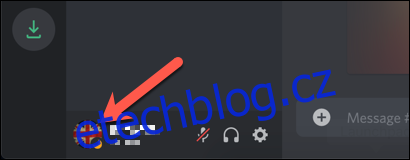Váš stav Discord ukazuje, zda jste zaneprázdněni nebo AFK. Můžete to změnit na webu Discord, v desktopové aplikaci pro Windows nebo Mac nebo v mobilní aplikaci pro Android, iPhone nebo iPad.
Změňte svůj stav Discord v systému Windows nebo Mac
Chcete-li změnit svůj stav Discord, musíte být přihlášeni ke svému účtu na Web Discord nebo desktopová aplikace pro Okna nebo Mac.
Rozhraní Discordu je stejné pro Windows i Mac. Níže uvedené kroky by vám měly pomoci změnit stav Discord, ať už používáte webovou stránku nebo počítačovou aplikaci. Váš Discord status je pro celý účet, takže vaše aktualizovaná zpráva se zobrazí všem na všech Discord serverech, ke kterým jste se připojili.
Chcete-li začít, otevřete webovou stránku Discord nebo počítačovou aplikaci a poté se přihlaste ke svému účtu Discord. Vlevo dole uvidíte své uživatelské jméno, ikonu profilu a aktuální stav.
Kliknutím na ikonu svého profilu otevřete seznam dostupných stavů.
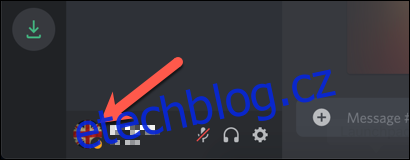
Ve výchozím nastavení si můžete vybrat ze čtyř přednastavených stavů.
„Online“ signalizuje, že jste připraveni chatovat a hrát. Pokud nejste u počítače, můžete svůj stav nastavit na „Nečinný“, což znamená, že nejste k dispozici.
Pokud jste zaneprázdněni, nastavením svého stavu na „Nerušit“ ztlumíte oznámení a ostatním ukážete, že nejste k dispozici. Pokud chcete být skryti v seznamu online uživatelů, můžete nastavit svůj stav na „Neviditelný“, ale stále budete moci chatovat a používat Discord jako obvykle.
Klikněte na možnost, kterou chcete okamžitě změnit stav Discord v rámci celého účtu.
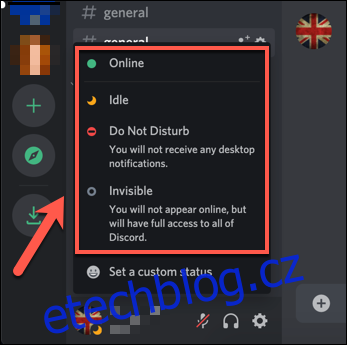
Můžete také kliknout na „Nastavit vlastní stav“ a vytvořit stav podle vlastního výběru. To se poté objeví pod vaším uživatelským jménem v seznamech kanálů Discord.
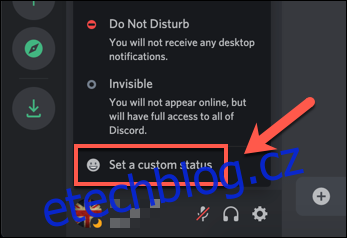
V rozevírací nabídce „Vymazat po“ se můžete rozhodnout, jak dlouho se bude zpráva o vlastním stavu zobrazovat.
Pokud vyberete ikonu emotikonu, můžete také nastavit vlastní ikonu stavu. Do aktualizace stavu můžete použít jedno ze standardních emotikonů Discord nebo přidat vlastní.
Až budete se svým vlastním stavem spokojeni, klikněte na „Uložit“.
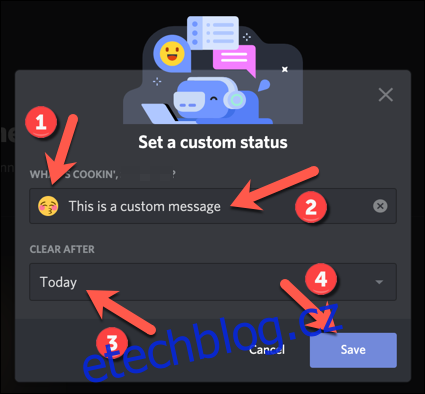
Ať už zvolíte přednastavený nebo vlastní stav, bude okamžitě aktualizován.
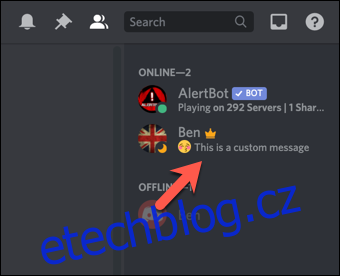
Svůj stav můžete měnit, jak často chcete. Někdy se změní automaticky. Váš stav se například přepne na „Idle“, pokud se krátkou dobu nedotknete klávesnice (pokud jste již stav nenastavili ručně).
Změňte svůj stav Discord na Androidu, iPhonu nebo iPadu
Svůj stav můžete také změnit v mobilní aplikaci Discord na Android, iPhonenebo iPad. Chcete-li to provést, otevřete na telefonu nebo tabletu aplikaci Discord. Klepnutím na nabídku hamburgerů vlevo nahoře otevřete seznam serverů a kanálů.
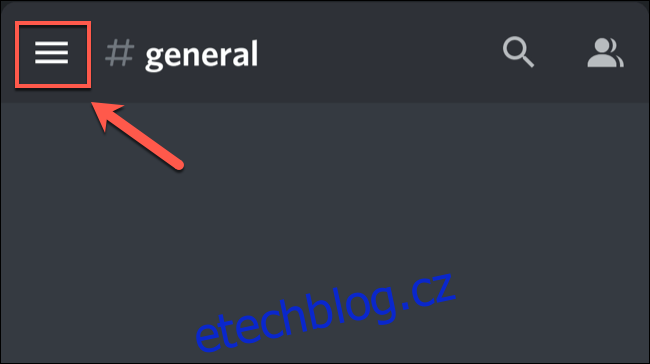
Klepnutím na ikonu svého uživatelského profilu vpravo dole otevřete nabídku „Nastavení uživatele“.
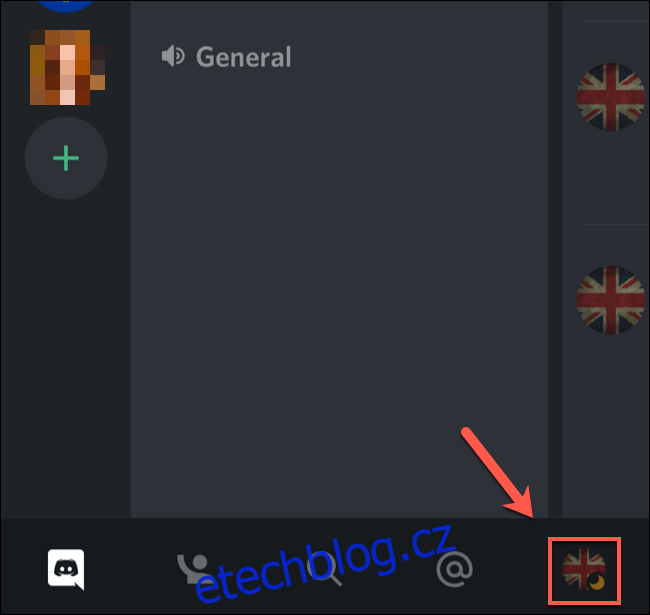
Svůj účet Discord si můžete přizpůsobit v nabídce „Uživatelská nastavení“, včetně nastavení nového stavu. Chcete-li tak učinit, klepněte na „Nastavit stav“.
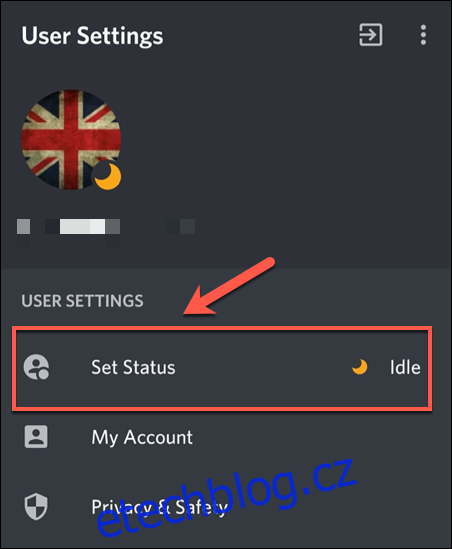
V dolní části obrazovky se zobrazí vyskakovací nabídka. Stejně jako v aplikaci pro stolní počítače můžete svůj stav nastavit na jednu ze čtyř předvoleb: „Online“, „Nečinný“, „Nerušit“ nebo „Neviditelný“.
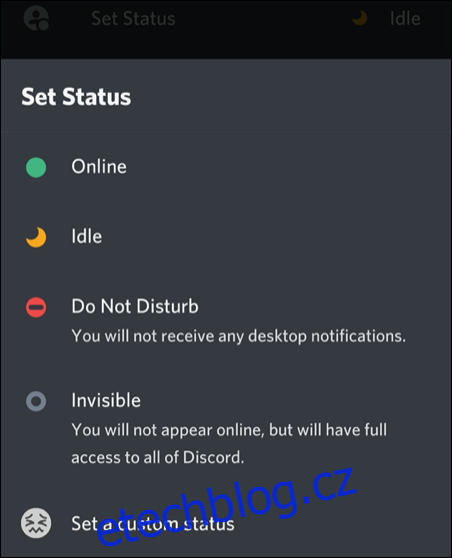
Chcete-li to provést, klepněte na „Nastavit vlastní stav“.
V nabídce „Vlastní stav“ zadejte stav do pole „Nastavit vlastní stav“. Klepnutím na emotikon vedle něj vyberte emotikon pro svůj stav. Váš vlastní stav (jak váš text, tak emotikony) se nyní zobrazí pod vaším uživatelským jménem v seznamech uživatelů kanálu Discord.
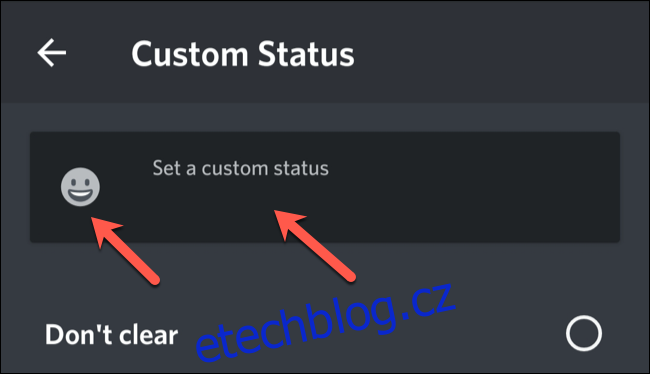
Pod stavovou zprávou vyberte, jak dlouho se má zobrazovat: 30 minut, jedna hodina, čtyři hodiny nebo do zítřka.
Pokud nechcete, aby se váš stav vymazal vůbec, vyberte „Nevymazat“.
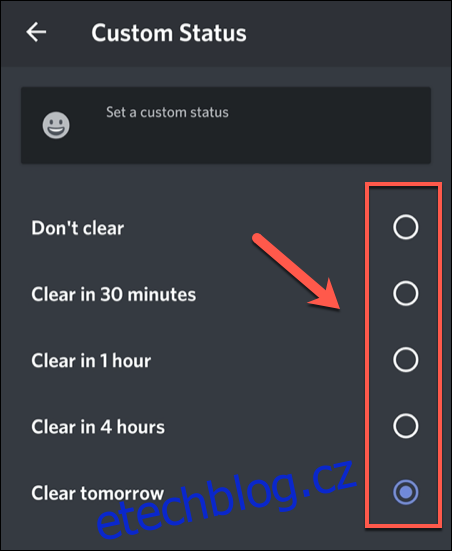
Chcete-li uložit svůj vlastní stav, klepněte na ikonu Uložit vpravo dole.
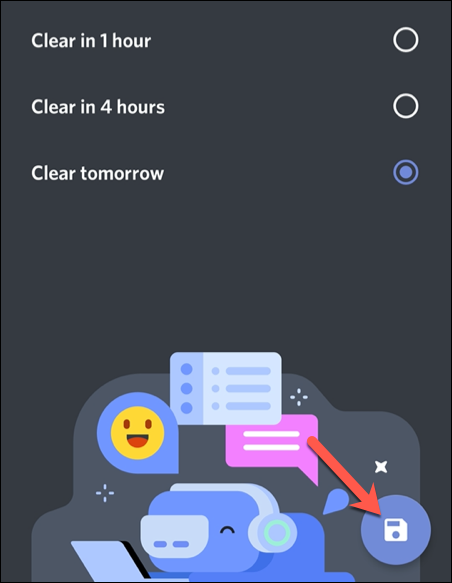
Váš stav bude okamžitě použit.